FIX: Sound Blaster X-Fi Xtreme Music لا يعمل على Windows 10
بدأ العديد من مستخدمي Windows 10 يشكون من أن بطاقة الصوت Sound Blaster X-Fi Xtreme Music الخاصة بهم لا تعمل بعد الآن. دعونا نلقي نظرة على ما يقولون.

"لقد تمكنت من استخدام هذه البطاقة مع برامج التشغيل الإبداعية win8.1 / x64 والبطاقة وما يرتبط بها من برامج التشغيل وبرامج التشغيل جميعها تعمل بلا عيب على الإصدارين السابقين من التصميم الفني. بعد الترقية إلى أحدث إصدار للتكنولوجيا 9926 ، لم يكن لدي أي صوت ، لكنني نظرت إلى كل شيء في لوحة التحكم في الصوت ، وما إلى ذلك جعل الصوت يبدو لي (شريط المستوى الأخضر يرتد لأعلى ولأسفل عند تشغيل الصوت).
عندما أتحقق من إدارة الجهاز ، فإنه يعرض Creative SB X-fi ، ويعرض برامج التشغيل حسب التصميم. لقد حاولت كتم الصوت وإزالته ، وقد نجح ذلك في الماضي. لا تغيير. قمت بإلغاء تثبيت البطاقة في مدير الجهاز وإعادة تشغيل الكمبيوتر ، مما أتاح إعادة التثبيت. ياي! صوت! .. مشكلة ... لقد تم ضبط الصوت المحيطي على 5.1 ، ومع ذلك فإن كل الصوت يخرج من القنوات الثلاث الأمامية فقط في نفس الوقت.
أحاول فتح لوحة التحكم الإبداعية للتحقق من إعدادات المزج والإحاطة الخاصة بي ، وأحصل على رسالة "لم يتم اكتشاف جهاز الصوت الذي يدعمه هذا التطبيق" .. مرة أخرى ، عندما أتحقق من مدير الجهاز ، فإنه يعرض Creative SB X- فاي ، ويظهر السائقين عن طريق الإبداع.
أحاول إعادة تثبيت برامج التشغيل من التصميم. لقد فقدت الصوت مرة أخرى
إذا قمت بإلغاء تثبيت الجهاز وبرامج التشغيل وحذف كل شيء وإعادة التشغيل ، فسيظهر كجهاز متعدد الوسائط غير معروف. الطريقة الوحيدة للحصول على التعرف على الجهاز هي تثبيت برامج التشغيل الإبداعية ، ولكن انتهى بي الأمر دون صوت مرة أخرى. إذا قمت بحذف الجهاز ، ولكن ليس البرنامج أو برامج التشغيل وأعدت التشغيل واتركته يثبّت تلقائيًا ، أحصل على صوت ، لكن كما هو مذكور أعلاه ، لا يفصل بين القنوات ، وأنا لا أعلم أن أيًا من البرامج الإبداعية أدركت أن البطاقة مثبتة . يكتشف التحديث التلقائي الإبداعي ذلك ، لكن لا توجد تحديثات متوفرة. "
إذا كنت لا تزال تواجه مشكلات على جهاز الكمبيوتر الخاص بك أو كنت ترغب فقط في تجنبها في المستقبل ، فننصحك بتنزيل هذه الأداة (آمنة بنسبة 100 ٪ واختبارها من قبلنا) لإصلاح مشكلات الكمبيوتر المختلفة ، مثل فقدان الملفات والبرامج الضارة و فشل في الأجهزة.
سأظل أتابع موضوع المنتدى الأصلي حيث تم الإبلاغ عن المشكلة لأول مرة وسأخبرك ما إذا كنت أسمع حلاً إيجابيًا في هذا الشأن. في هذه الأثناء ، إذا كنت تعرف حلًا ، كما هو الحال دائمًا ، فلا تتردد واترك تعليقك أدناه حتى نتمكن من مساعدة الآخرين أيضًا.
استكمال: منذ الكتابة الأولية لهذه المقالة ، وجدنا بعض الحلول الإضافية التي قد تساعدك في حل هذه المشكلة. سنقوم بسردهم أدناه.
كيفية إصلاح مشاكل Sound Blaster X-Fi Xtreme
- قم بتحديث برامج تشغيل Sound Blaster X-Fi Xtreme لنظام التشغيل Windows 10
أصدر Creative العديد من تحديثات برامج التشغيل لنظام التشغيل Windows 10 من أجل جعل بطاقات الصوت الخاصة بهم متوافقة مع أحدث إصدارات نظام التشغيل. انتقل إلى موقع Creative الرسمي على الويب وقم بتثبيت أحدث برامج تشغيل البطاقة.
- قم بتشغيل مستكشفات أخطاء الصوت / الأجهزة والأجهزة
يتميز Windows 10 بسلسلة من أدوات استكشاف الأخطاء وإصلاحها المضمّنة المفيدة والتي ستساعدك على حل العديد من المشكلات الفنية بمجرد النقر فوق زر بسيط "تشغيل مستكشف الأخطاء ومصلحها". لذلك ، لا تحتاج إلى أي تجربة استكشاف الأخطاء وإصلاحها من أجل استخدام هذه الميزات. ما عليك سوى الانتقال إلى الإعدادات> التحديث والأمان> استكشاف الأخطاء وإصلاحها> تشغيل مستكشفات الأخطاء ومصلحيها المذكورين أعلاه.
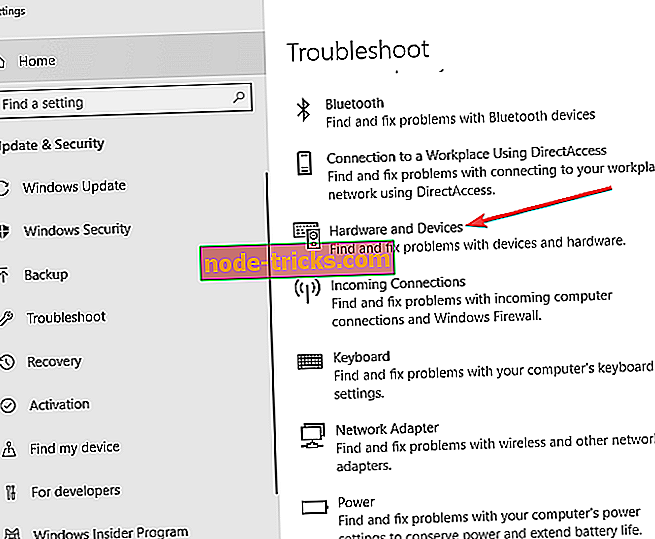
- حلول إضافية لاستكشاف الأخطاء وإصلاحها
إذا لم يساعدك الحلان السريعان المدرجان أعلاه في حل هذه المشكلة الصوتية ، فإليك بعض الأدلة الإضافية التي يمكنك استخدامها:
- إصلاح مشاكل الصوت في نظام التشغيل Windows 10
- تحديث ويندوز 10 أبريل يكسر إعدادات الصوت [FIX]
- صوت يطن على ويندوز 10؟ إليك 9 طرق لإصلاحها
- إصلاح مشاكل بطاقة الصوت
ملاحظة المحرر: تم نشر هذا المنشور في الأصل في يناير عام 2015 وتم تحديثه منذ ذلك الحين للحداثة والدقة.








